¿Cómo instalar fuentes personalizadas en Google Docs?
Miscelánea / / August 04, 2021
Anuncios
Google Docs es uno de los procesadores de texto favoritos de muchas personas en el mundo. Sin embargo, algunas personas se sienten limitadas cuando intentan personalizar sus documentos a su gusto. A la gente le gusta personalizar su documento para que se vea diferente y único a los demás. Una de ellas son las fuentes de texto disponibles para elegir en la galería de documentos de Google. Sin embargo, es posible que desee instalar fuentes personalizadas en los documentos de Google para darle un toque personal a su documento.
Aunque hay numerosos estilos de fuente para elegir, también puede agregar fuentes personalizadas a los documentos de Google para personalizar aún más nuestro documento. Hay muchas formas de agregar diferentes tipos de fuentes a los documentos de Google.
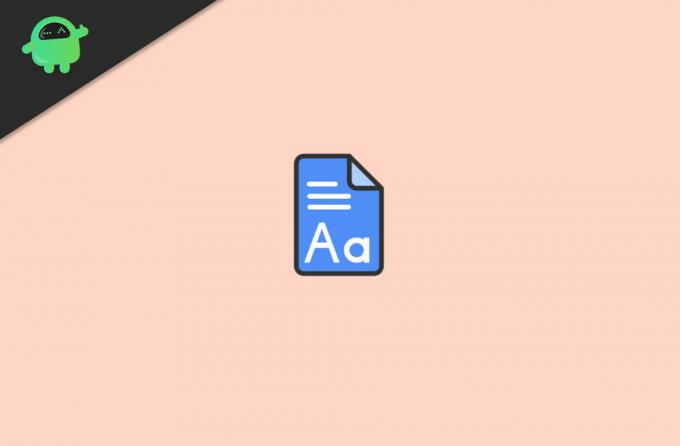
Tabla de contenido
-
1 ¿Cómo instalar fuentes personalizadas en Google Docs?
- 1.1 Fuentes integradas de Google Docs
- 1.2 Método 1: fuentes preinstaladas
- 1.3 Método 2: usar extensiones
- 2 Conclusión
¿Cómo instalar fuentes personalizadas en Google Docs?
Lamentablemente, no podemos cargar fuentes desde la computadora a los documentos de Google. Solo podemos usar las fuentes que están preinstaladas en los documentos de Google, y podemos obtener algunas fuentes más usando extensiones de terceros.
Anuncios
Fuentes integradas de Google Docs
Las fuentes incorporadas de Google Docs son muy útiles, pero tienen dos problemas. Primero, no todas las fuentes disponibles en el mercado ingresan al sistema de fuentes de Google y, en segundo lugar, debe ingresar a la biblioteca de fuentes de Google cada vez que desee utilizar una fuente diferente.
Afortunadamente, existen dos soluciones diferentes para estos problemas. Ambos métodos pueden ayudarlo a poner todas sus fuentes en un menú de fácil acceso y actualizar automáticamente cuando y como quiera acceder a la biblioteca de fuentes de Google.
Los dos métodos para agregar fuentes personalizadas a los documentos de Google son:
- Acceso a fuentes preinstaladas en documentos de Google.
- Usando un complemento para fuentes externas.
Método 1: fuentes preinstaladas
Los documentos de Google tienen una amplia gama de fuentes disponibles en su biblioteca, pero no tuvimos acceso completo a la fuente de estos estilos diferentes en nuestro dispositivo.
Es porque algunas fuentes adicionales no aparecen en el menú principal, por lo que existe la opción de agregar fuentes, lo que puede ayudarlo a instalar o acceder a algunas fuentes más. Si simplemente desea acceder a los formularios adicionales que ya están disponibles en los documentos de Google pero no se muestran en la lista, siga los pasos que se indican:
Anuncios
Vaya a Google docs y haga clic en iniciar o abra la pestaña de su documento.
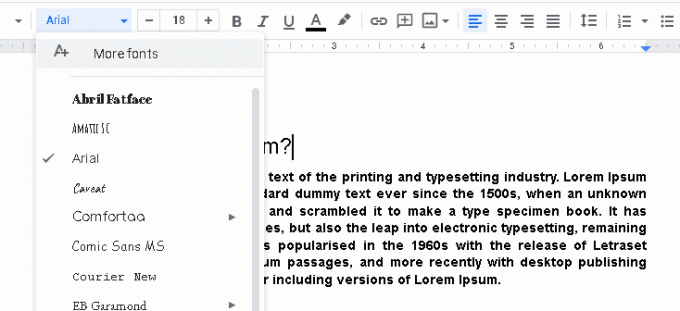
Haga clic en "más fuentes" disponibles en la barra de herramientas superior. Esto abrirá una nueva ventana, que aparecerá en su pantalla.

Anuncios
Seleccione cualquier otra fuente que desee de la columna de la lista, luego haga clic en "Aceptar" después de elegir las fuentes que desea después de que estas fuentes se agregarán a su lista principal.
Método 2: usar extensiones
Al agregar extensiones a sus documentos de Google, puede obtener más de cientos de fuentes adicionales. Es una buena opción que tiene en sus documentos de Google, que puede ayudarlo a agregar diferentes estilos de fuente en la biblioteca de su fuente. Los diferentes estilos de fuente pueden ayudarlo a personalizar sus documentos como desee.
También es útil cuando algunos documentos requieren fuentes personalizadas. Las extensiones de documentos de Google están disponibles en diferentes plataformas.
Descargar el Fuentes de extensión haciendo clic en "Instalar" y luego seleccione "continuar". Después de eso, le pedirá su permiso para instalarlo. Cuando lo haga, haga clic en aceptar para dar permiso.

Seleccione la cuenta de Google que desea asociar con las extensiones y luego haga clic en permitir para continuar y seleccione "Estoy de acuerdo" con los requisitos que solicita.
Después de hacerlo, actualice sus documentos de Google y luego haga clic en "complementos", aparecerá un nuevo menú desplegable en la barra de herramientas principal. Aquí, seleccione "fuente de extensiones" y luego haga clic en iniciar.
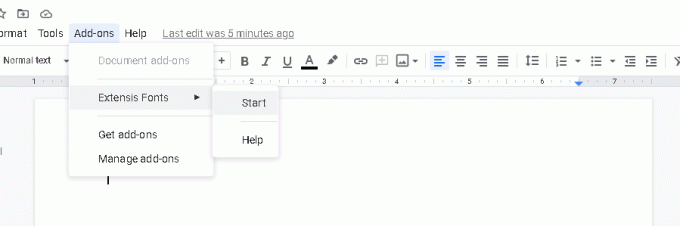
Resalte su texto y luego seleccione la fuente que acaba de agregar o cualquier fuente que desee en la barra de herramientas derecha.

Siga los pasos descritos anteriormente y podrá instalar fuentes personalizadas en sus documentos de Google.
Conclusión
Estas son dos formas sencillas a través de las cuales puede obtener fuentes externas para sus documentos de Google. Estas fuentes externas pueden ayudarlo a que su contenido se vea mucho mejor y más agradable que antes.
En mi opinión, Google debería permitir que los usuarios carguen sus propias fuentes. Porque en algunos escenarios, las personas han creado sus propias fuentes de escritura a mano para sus asignaciones universitarias o para hacer un documento profesional. Tal vez Google brinde un servicio de este tipo en el futuro, pero hasta entonces puede usar el método anterior para usar fuentes personalizadas en los documentos de Google.
Selección del editor:
- Solucionar el problema de no funcionamiento del guardado automático de Google Docs
- Cómo utilizar Editor Chat en Google Docs
- Cómo solucionar problemas de descarga de documentos de Google Docs
- Convierta Microsoft Word Doc a Google Docs
- Habilite el tema oscuro en documentos, diapositivas y hojas de Google
Rahul es un estudiante de Ciencias de la Computación con un gran interés en el campo de los temas de tecnología y criptomonedas. Pasa la mayor parte de su tiempo escribiendo o escuchando música o viajando a lugares desconocidos. Cree que el chocolate es la solución a todos sus problemas. La vida pasa y el café ayuda.



